Самоучитель по Adobe After Effect 6
Глава 2.5. Работа с несколькими композициями
Как уже было сказано, After Effects позволяет редактировать одновременно несколько композиций, которые могут быть как совершенно независимыми, так и являться составными частями друг друга.
Примечание
Однако в After Effects (как и в Adobe Premiere) можно иметь в открытом виде только один проект.
Создадим еще две пустые композиции и вставим затем одну из них в виде составной части в созданную ранее композицию
Соmр1 .
Для создания новых композиций воспользуемся не верхним меню, как раньше, а альтернативными возможностями:
1. Нажатием правой кнопки мыши вызовите из пустой области списка в окне Project (Проект) всплывающее (контекстное меню) и выберите в нем пункт
New Composition (Создать композицию) (рис. 2.16). В открывшемся диалоговом окне
Composition Settings (Установки композиции) нажмите кнопку ОК .
2. Нажмите кнопку Create a New Composition (Создать новую композицию), которая находится на панели инструментов, расположенной в нижней части окна
Project (Проект) (рис. 2.17), а затем нажатием кнопки ОК закройте появившийся диалог
Composition Settings (Установки композиции).
Результатом этих действий будет создание двух новых пустых композиций — Соmр 2
и Соmр 3 (см. рис. 2.6) вдобавок к существовавшей ранее (также пустой) композиции Соmр 1 .
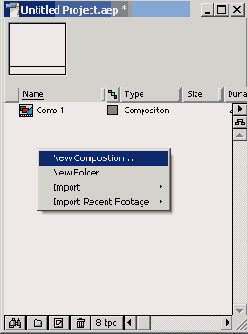
Рис. 2.16. Создание новой композиции при помощи контекстного меню
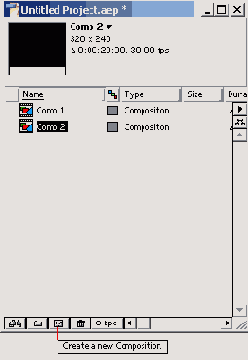
Рис. 2.17. Создание новой композиции
при помощи панели инструментов
окна Project
По мере создания новых композиций они будут открываться в окнах Timeline (Монтаж) и
Composition (Композиция) при помощи организации соответствующих закладок. Для перехода от одной композиции к другой в том или ином окне необходимо щелкнуть на нужной закладке (рис. 2.18).
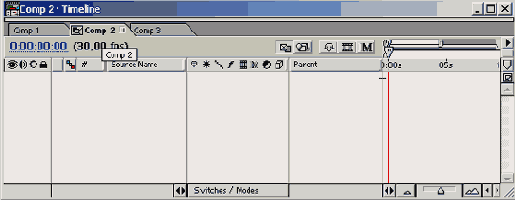
Рис. 2.18. Листание существующих композиций в окне Timeline
Для того чтобы закрыть одну из композиций, достаточно нажать маленькую кнопку
закрытия закладки, расположенную справа от имени соответствующей композиции (рис. 2.19). Чтобы впоследствии вновь загрузить эту композицию в окна
Timeline (Монтаж) и Composition (Композиция), следует дважды щелкнуть на ее названии в списке окна
Project (Проект).

Рис. 2.19. Закрытие одной из композиций в окне Timeline
Иногда бывает полезным иметь на экране одновременно два (или даже больше) экземпляра окна
Timeline (Монтаж) и/или окна Composition (Композиция), в каждом из которых будет открыта для редактирования своя композиция. Для этого следует разделить окно
Timeline (Монтаж) или окно Composition (Композиция) следующим образом. Схватитесь указателем мыши (т. е. нажмите и удерживайте левую кнопку мыши) за закладку той композиции, которую вы хотите открыть в новом окне. Перетащите эту закладку (т. е не отпуская левой кнопки мыши, переместите указатель) на любое свободное место экрана (рис. 2.20). Отпустите левую кнопку мыши.
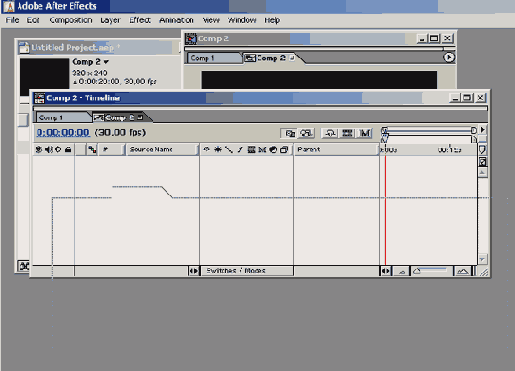
Рис. 2.20. Разделение окна Timeline
В результате на экране появится дубликат окна с открытой в нем композицией (рис. 2.21).
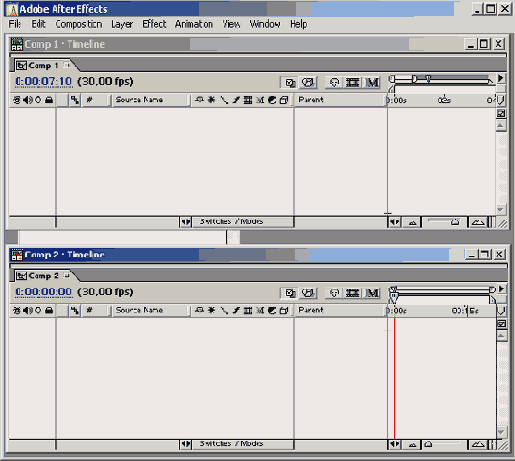
Рис. 2.21. Результат разделения окна Timeline
В данном примере мы разделяли окно Timeline (Монтаж), но точно таким же способом можно открыть разные композиции в нескольких окнах
Composition (Композиция) (рис. 2.22).
Повторимся, что закрыть любое из окон можно нажатием соответствующей кнопки управления окном в его правом верхнем углу. Кроме того, можно вновь соединить открытые в разных окнах композиции. Чтобы совместить окна, схватитесь за закладку с именем композиции в одном из окон и перетащите ее на другое окно.
Рассмотрим теперь то, как производится наполнение композиций мультимедийным материалом. Для примера вставим композицию
Соmр 3 в виде составной части в композицию Соmр 1 . Для этого:
1. Откройте композицию Соmр 1 в окне Timeline (Монтаж) щелчком на соответствующей закладке.
2. Схватитесь за название композиции Соmр 3 в окне Project (Проект) и перетащите его в область слоев окна
Timeline (Монтаж) (рис. 2.23).
В результате композиция Соmр 3 будет вставлена в композицию Соmр 1 в виде нового слоя с тем же именем
Соmр 3 (рис. 2.24).
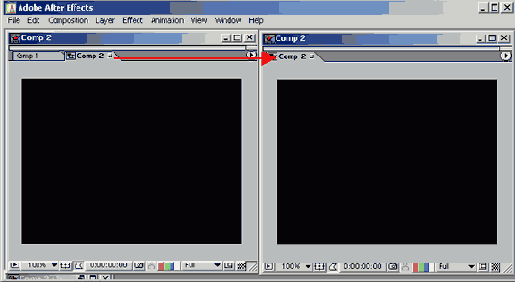
Рис. 2.22. Результат разделения окна Composition
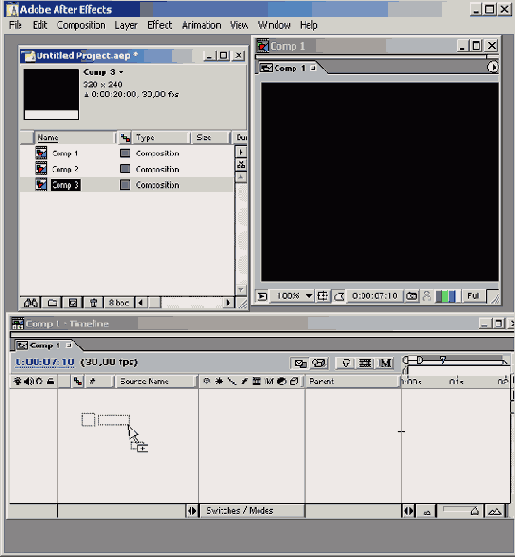
Рис. 2.23. Вставка композиции Соmр 3 в композицию Соmр 1
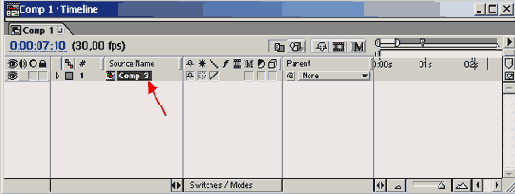
Рис. 2.24. Композиция Comp 3 вставлена в композицию Соmр 1 в виде нового слоя
Примечание
Точно так же в After Effects осуществляется вставка в композиции других элементов (видео- или звуковых клипов, титров и т. д.). Об этом будет идти речь на следующих уроках.